この記事には広告を含む場合があります。
記事内で紹介する商品を購入することで、当サイトに売り上げの一部が還元されることがあります。

写真を撮っていると、ある日RAW現像というものがあるということに気づく時がきます。
なんか小難しそうな気がするRAWですがJPEGといったい何が違うんでしょうか?そもそもJPEGじたいなんなんでしょう?
今日は、初心者の頃につまずきがちなRAWとJPEGについて、ネコでも分かるように徹底的に解説してみたいと思います。
まずはJPEGを覚えよう!

まずはJPEGというものが何か説明してみます。
とはいえ、そんなに難しいことでもありませんし、最近ではJPEGに触れる機会もたくさんあるので、すでにご存知のかたもたくさんいらっしゃると思います。
画像ファイルの形式のひとつ
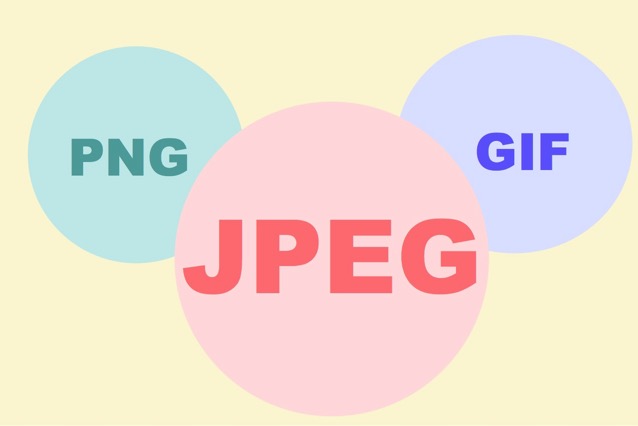
Wikipediaとかで見てると、静止画像のデジタルデータを圧縮する方式のひとつ云々という、難しそうなことが書かれていますが、写真を撮る上でそういったことを覚えていても、そんなに写真のできが変わるわけでもないので、今日は「JPEGというのは画像ファイルの形式のひとつ」というくらいのことを覚えておきましょう。
例えば、スマホのカメラで撮った写真というのはほどんどの場合このJPEGという形式で保存されています。ファイルの最後に「.jpg」や「.jpeg」みたいに付いているのがそれですね。
jpgとJPEGの違いって?
一緒です。パソコンの歴史的なあれこれで、なんだか混在してわかりにくくなっていますが、基本一緒と思っていて問題ないです。なんで2つ種類があるか、気になって眠れない人はググってみましょう。
他にもある画像ファイルの形式
他にもGIF、PNG、TIFFなど、画像を保存するときにいろんな形式がありますが、基本的に写真を保存するときに使うファイル形式がJPEGであるということを覚えておけば問題ないです。
いろんなことがわかるようになってからこのへんを調べてみても遅くないですし、僕はGIFやらPNGなんかはほとんど使うことありません。
なぜJPEGがこんなに使わているのか?

なんでJPEGという画像ファイルがこんなに使われているのか?
画像ファイルってけっこうデータのデカいファイルなんですが、JPEGという形式なら、きれいな色のままデータを圧縮できるからです。んでもって、昔からみんなJPEGを使っているので、普及率が非常に高く、どんな環境(パソコンとかスマホとか)で見ることができるわけです。
この普及率が高い、というのはけっこう大事でして。例えば、ブルーレイディスクはめっちゃきれいな映像ですが、みんなが持っているのがDVDプレイヤーだと、どんなにきれいでもあんまり見る機会がないわけです。
- JPEGは画像ファイルのひとつ
- みんなが使っているから普及率が高くて、どんな環境でも見ることができる
- データが軽い
とりあえず、写真を扱う上では、軽いしキレイなのでJPEGを使っておけば問題ないというわけです。
さて、じゃあ次はいよいよ本題のRAWですね。
RAWっていったいなんだ?

さて、じゃあいよいよ本題のRAWです。なんでみんなRAWで撮れとか、やれRAW現像しろとか、言うんでしょうか?キレイで軽いJPEGで十分じゃないでしょうか?
RAWは画像ファイルじゃないの、データなの
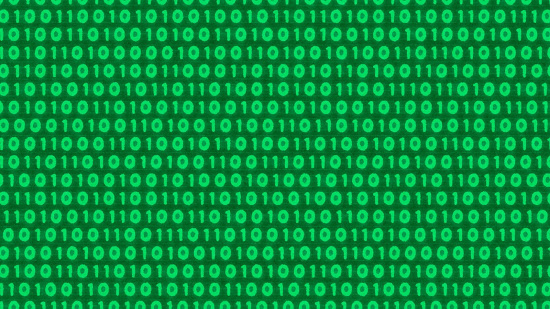
みんながRAWのことでよく分からなくなるのが、「RAWが画像ファイルだと思っているから」ではないかと。
写真を記録しているファイルなので、画像ファイルではあるんですが、一般的なJPEGやPNG、GIFなどのようなファイル形式とRAWは違うということをまず前提として覚えておきましょう。
膨大な量の情報を記録したデータ。それがRAWという形式なんです。
RAWとJPEGの一番の違いはそのデータ量の違い
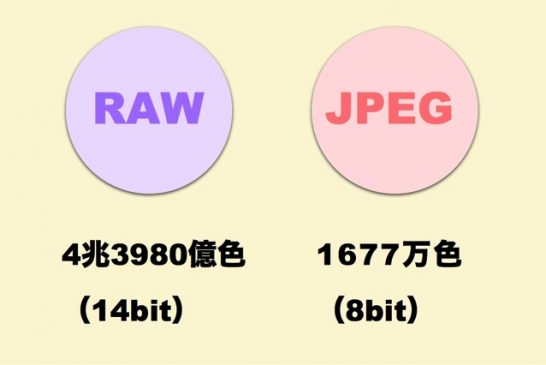
JPEGで表現できる色数は約1677万色。この1677万色が多いか少ないかというとイマイチわかりにくいかもしれませんが、これって実はめっちゃ多い色数を表現できているんです。
人の目で認識できる色数って動物の中ではかなり多いんですが、それでもその数はだいたい1000万色だそうです。僕が幼稚園の時につかっていたクレヨンは24色でした。
けど、光ってアナログなもので、人の目では認識できてないだけでものすごいたくさんの階調があるわけですよ。んでもって、RAWでは約4兆4千億色もの色情報の階調を細かく、細かく記録しているわけです。
けれど、じゃあこの4兆4千億色、あなたが今これを見ているモニターで再現されているか?というと、これ実は再現されてないんですね。だって、人間の目で認識できないから!
認識できないもの必要ないでしょ?なので、ほとんどのモニターの階調も1677万色くらいになっているんです。それより多くても分かんないから。ぎゃふん!
8bit?14bit?

ちょっとここで、少し脱線しましょう。わからない人は無理して理解しなくてもだいじょうぶです。知らなくても生活に支障が出るようなことはありません。
コンピューターのデータの単位でbit(ビット)というのがあります。これは2進数で0と1でどうのこうのという単位なんですが、そういうのはここではすっとばしまして。
今日は写真の世界だと「8bitだと256階調扱える」くらいのことを覚えておきましょう。階調というのは黒から白まで256段階で記録できるということです。
256階調って、おい、少ねえな?と思うでしょ?けどこれ、R(red=赤)、G(green=緑)、B(blue=青)がそれぞれ階調256階調あり、RGBを256階調を組み合わせることでひとつの色となるわけです。となると、これ256×256×256≒1677万色のパターンを表現できるわけです。
んで、その8bitの色を扱えるのがJPEGなわけなです。ハンパないですね。
RAWは14bitが主流
んでもって、現在のカメラのRAWファイルの主流が14bitなわけです。12bitのものがあったり、超絶高級機なんかは16bitのものがあるみたいですが、14bitが主流なのでとりあえず、今日はそれだけ覚えておきましょう。
14bitで扱える階調は8bitの256からさらに増えて16384。
こちらもRGBそれぞれ階調があるので、16384×16384×16384≒4兆3980億色となるんです。ただ、さきほども書きましたが、4兆も色があっても人間の目では認識できないのです。とりあえず脱線なので、ここで覚えておくことは
- 8bitはすごい
- 14bitはもっとすごい
- けれど、14bitすごすぎて人間の目ではよくわかんない。
これくらいです。ということで、もう少し読み進めてみましょう。
あなたが目にしている画像はすべて8bitに変換されている
4兆もの色情報のあるRAWですが、人間が1000万色しか判別できないという都合から、今この世にあるモニタはほどんどが1677万色以下のものです。ですので、あなたがデジタル機器で閲覧しているすべての画像は1677万色である8bitに変換されているわけです。
ここ、今日話してることで一番大事なのでしっかり強調しておきましょう。RAWで撮ってると思ってるものも、あなたが今見ているのは8bitのJPEGと一緒なんです!だって!14bitの階調を表現したとしても、目で認識できないし、そんなモニタが無いから!!!!
いやいや、中には10億色の発色性能のモニタもあるのですが、ぶっちゃけ人の目で認識できないので1677万色のものとパッと見変わらないようです。つらたん。
というわけで、素晴らしい写真がSNSで流れてきてても、自分のカメラのモニタに写っている写真がすごくキレイでも、帰ってとりこんだ写真がしょぼくても、それらは全部8bit!
RAWで撮ろうが、JPEGで撮ろうがすべて8bitの1677万色以下の色しか再現されていません!!!
カメラやパソコンのモニタ見て、うーむRAWはやっぱり階調が違う、みたいなこと言うとちょっと見当違いなことわかりますよね。だって、それ8bit(256階調)で表示されているわけですから。
なんか、RAWで撮るとJPEGよりきれいな写真になると思ってた層にはほんと申し訳ないという結果になるのですが、現実は残酷ですね!
RAWの色はだれが決めているんだ?
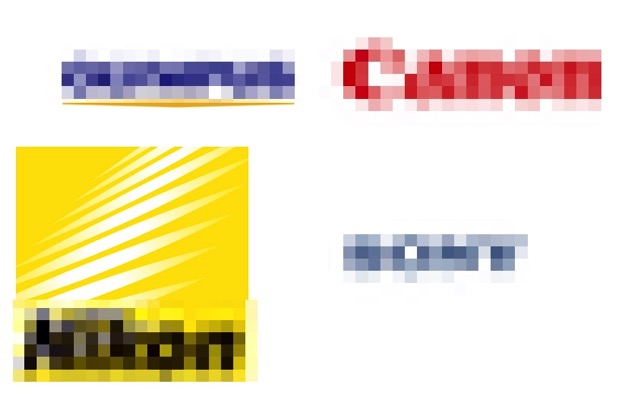
さてさて。
では、このカメラのモニターだったり、家に帰って取り込んだときに僕たちが見る「写真の色」というのは、どのように決まっているのでしょうか?
4兆以上ある色情報は8bitに変換されて、1677万色のどれかになるわけなんです。
この「色の決め方」というのは、RAWファイルを何で見ているか?で変わってくるんです。
ここ、すごく誤解があるとこなので注意深く読んでくださいね?
何度も書いてるとおり、RAWファイルというのは「データのかたまり」なんです。この時点では4兆以上ある色情報のかたまりです。これを8bitの1677万に着地させないといけないんです。
カメラで撮影したときはカメラメーカーの色

例えばNikonのカメラで撮影した時の色は、Nikonが決めます。
なんか、当たり前なような気がしますが、RAWというのはデータでしかないわけで、それを画面に表示させるためには、誰かが、その色をどんな色にするか指定してやらないといけません。
この「撮影した4兆以上の階調がある光のデータを1677万(8bit)に表示させる」という役割を担っているのが、カメラなら脳みそにあたる部分である「画像処理エンジン」です。この画像処理エンジンがいい感じにきれいな色にして、カメラの背面液晶に画像を表示してくれますし、撮影した写真を8bitのJPEGに変換してくれます。
この画像処理エンジンを作っているのは、NikonのカメラならNikonです。だから、Nikonのカメラで撮影した時の色はNikonが決めているわけ。
Lightroomなどのサードパーティの現像ソフトは、また違った解釈で色をつける

RAWファイルが「データのかたまり」でしかないということは、これまでさんざん述べてきましたが、そうなるとそのデータの色をどう解釈するか?ということは、実はメーカーそれぞれなんです。
それが、例えば純正ではない、LightroomやApertureなどのサードパーティ製の現像ソフトに渡すとどうなるか?これらは純正のアルゴリズムを持たないので、「そのサードパーティメーカーが解釈する色づけ」をするわけなんですよ、実は。
もちろん、純正の色に似たようなものにしようという設定はできるのですが、この変換アルゴリズムというのは、さきほども述べたとおり画像処理エンジンが担っていますし、それってカメラメーカーのキモであるので容易にシミュレートされたって困るわけです。
ということで、Nikonのカメラで撮って背面液晶で見ていい色だと思って撮った作品も、RAWで保存してLightroomなどのサードパーティに渡すと若干色が変わってくるんですね。知ってました?
RAWのままだと、まだ色は決定していない

RAWファイル、カメラや現像ソフトに表示されている時点では、RAWはまだデータのままです。
とはいえ、画像を見ることができますよね?これは、データのままだとなんにも見れないので、一時的にプレビューとして表示されているだけなのです。
これをJPEGなどの画像ファイルにしてやることで初めて色が決定するのです。
裏を返せば、RAWファイルというのは、JPEGに変換するまで好きなようにレタッチして色や明るさを変えることができるわけなんですね。
カメラで見る色を変えたくないのならJPEGで保存しておく
各メーカーごと色作りが違うといいましたね。
ですので、カメラで撮影したときの色を残しておきたい人もいることでしょう。そういう方はJPEGで保存しておきましょう。RAWという色情報の塊をJPEGという画像ファイルにする変換することで色が決定します。
もしくは、撮影したRAWファイルをメーカー純正の現像ソフトで開けばそのままの色が出てくるはずです。メーカー純正の現像ソフトなら、カメラの画像処理エンジンと同じアルゴリズムを持っていますからね。
RAWで撮影する最大の理由はレタッチ

さて、カメラで撮影した写真の色は、現像ソフトの種類によっては変わってしまうとお話しました。
ただ、その色が変化自体は、実はそんなに問題ではないのです。なぜなら、RAWで撮影する場合の最大の理由はレタッチにあるからです。
カメラで撮影した色や明るさ、コントラストや彩度などを、カメラの画像処理エンジンまかせにするのではなく、自分好みにしたいからレタッチをするわけですね。なので、カメラで撮った色が現像ソフトのプレビューで何色に表示されようとどうだっていいのです。
レタッチをするならたくさんの色情報が残っているほうがいい

例えばこのような写真がありますね。黒つぶれしたような写真。
この写真のヒストグラムを見てみると、左にはりついている状態です。256段階の階調の中の暗い部分しか使ってないことがわかります。
JPEGで保存したものは無理矢理明るさや色を変えるので階調が破綻する
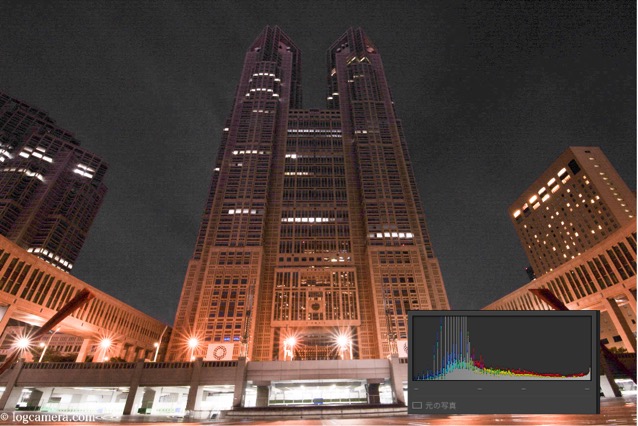
JPEGで保存したものは8bitの256段階の階調になっています。写真を後処理しないのならいいのですが、もともとない階調を無理矢理レタッチしようとすると画像が破綻してきます。

ここでは露出をあげてみましたが、このようにだいぶガビガビになってしまいます。
RAWで撮影しておくと階調が残っている


同じ設定でRAWで撮影していたものの露出を調整してみます。さきほどのJPEGの写真と比べると雲泥の差が見て取れますね。
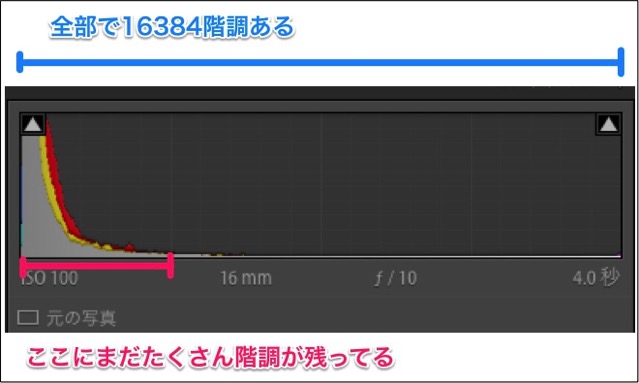
RAWのファイルには14bit、16384もの階調で色情報が記録されています。なので、暗いところに張り付いているヒストグラムですが、ここにもまだたくさんの階調が残されています。
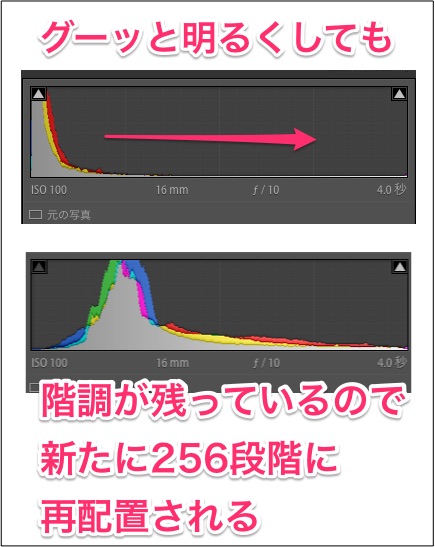
このたくさん残っている階調は256段階よりはるかに多いので、明るさを上げても破綻することが無いのです。
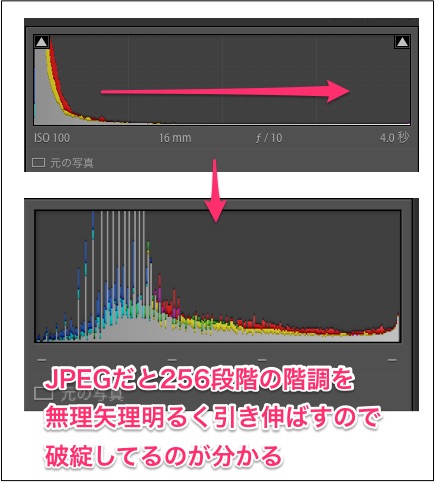
いっぽう、一度JPEGにした画像というのは撮影時にたくさんあった階調を256段階にしています。それを再び違う階調にしようと思うと画像が破綻してしまうんですね。
ヒストグラムを見てもギザギザになっており、きれいなグラデーションが出てないことがよくわかります。
露出やホワイトバランスなど、いろんなところを弄っても破綻しずらい

このように、たくさんの階調が残っていると画像ファイルはいろんなレタッチが可能になります。特に空などグラデーションが美しいものはその細かい色の変化が破綻しやすいのですが、RAWで丁寧に撮影しておくことで自分の思い描いたとおりのものにすることができます。
写真のレタッチができるようになると、いろんな表現ができるようになります。ちょっとでも興味があるのなら、撮影時、写真をRAWで残しておくといいですね。
そもそもレタッチしないのならRAWでなくてもいい
いっぽう、写真のレタッチをしないのであればRAWで撮影する必要は無いとも言えます。カメラで撮影し、背面液晶に出てきた写真を完成形に持っていくことだって可能ですし、そうなってくると後のレタッチのことなんて考えなくてもいいわけです。
そうなると、JPEGで保存しておくほうがデータも軽くていいわけです。このへんは、あなたの写真撮影のスタンスによって最適解が変わってきますね。
たくさんのデータが残っているゆえに、容量がデカい

レタッチ耐性も高く、後からいろんな処理が可能なRAWファイル。いいことづくめのような気がしますが、そうなるとやっぱり容量がデカくなるんです。
例えば僕の持っているフルサイズ機D750ではRAWで撮影するとだいたい27MBくらい、JPEGの画質が一番よくて大きいもので12MBくらい。JPEGにくらべおよそ2倍以上のサイズになります。
最近ではSDカードやハードディスクの容量も大きくなっているのですが、それでもデータが大きいとすぐにいっぱいになってしまいますよね。
また、容量が大きいRAWは書き込み速度がおいつかず、すぐに連写できなくなるというデメリットもあります。このへんも、臨機応変に使い分けていきたいです。
パソコンもちょっと古めのものを使っていると、容量が大きいぶんもっさりすることもありますね。
RAWとJPEGの違いのまとめ
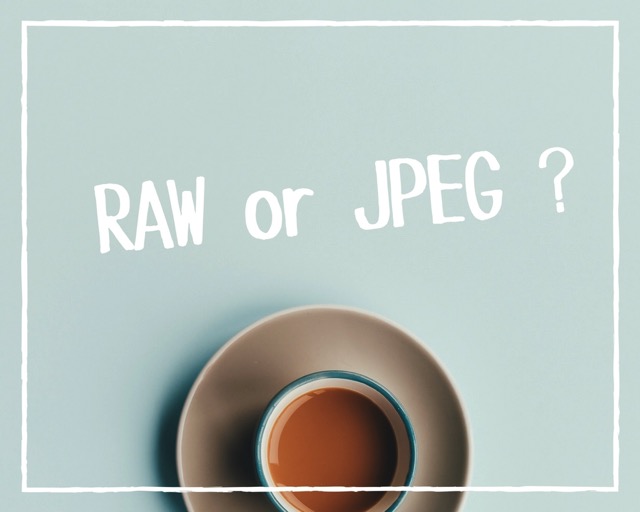
RAW
- 色情報がたくさん記録されているので、レタッチするときに破綻しない画作りができる
- 変換しないかぎりはデータのままなので、見るもの(ソフトやカメラのモニタ)によって色やコントラストが違うことがある
- 容量が重い・書き込み速度が遅い
- パソコンがしょぼいと表示やレタッチがもっさりする
JPEG
- いい感じで圧縮されるので、きれいな画質なのにデータが軽い
- JPEGに変換すると、だいたいどんなものでも同じような色合いで見ることができる
- 容量が軽いので書き込み速度も早く、連写などに向いている
- レタッチすると階調がなくなり破綻しがち
RAWとJPEGどちらを使えばいいか?

これはあなたがどういう風に写真を撮りたいかによるっちゃあよるんですが、個人的な考えとしてはRAWで撮影したほうがいいかなと思います。
RAWからJPEGへと変換することは何度でもできますが、JPEGからRAWには絶対に戻らないんですよね。今現在、JPEGで撮影していてなんの不満もない、というかたもいらっしゃるでしょうが、もしかしたら先々心変わりして、あのとき撮ったあの写真をレタッチしたい、という日がくるかもしれません。
そんな時、JPEGファイルしか残ってないと、思いどおりのレタッチができないかもしれません。
ただ、扱いやすいのは圧倒的にJPEGですし、連写とかするならRAWではシャッターチャンスを逃すタイミングもあるかもしれません。
どんな撮影をするにしろ、RAWとJPEGのメリット、デメリットというのをしっかり理解して使いたいですね。
まとめ
いかがだったでしょうか。
難しそうなことをさんざん並べてみましたが、基本的には「レタッチをするならRAW、しないならJPEG」くらいのイメージでも問題ないような気がしますね(笑)。
僕はあとでガリガリにレタッチするのが好きなので、基本的にRAWで撮影しています。
RAW現像というと、敷居が高そうに聞こえますが、あんがい楽ちんなのでぜひやってみてください。純正のソフトもいいですが、Lightroomを使うとかなりてっとり早いです。Photoshopなども使えるのでフォトグラフィプランおすすめです。



